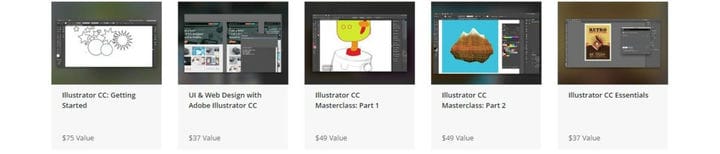Как обвести изображение в Illustrator – это проще, чем вы думаете
Все приветствуют мощь Adobe Illustrator. Независимо от того, являетесь ли вы профессионалом или любителем, это программное обеспечение незаменимо, когда вы хотите создать векторное изображение. В Illustrator реализовано безумное количество функций, но понять их бывает сложно.
Одна из самых распространенных вещей, которые нужно сделать людям, – это обвести изображение для вектора. Вот несколько советов и приемов, как отследить изображение в Illustrator.
Как прорисовать изображение в Illustrator как профессионал
Если вам интересно, как отследить изображение в Illustrator, на самом деле это довольно просто:
1. Прежде чем вы сможете превратить ваше изображение в вектор, вы должны решить, какое изображение использовать. Это может быть фотошоп или семейное фото. Чтобы сделать свой выбор, просто выполните следующие команды:
Щелкните меню «Файл» и найдите параметр «Поместить» (Shift + Ctrl + P).
Теперь вы можете выбрать свое изображение и разместить его там, где хотите обвести.
2. После того, как вы добавили свое изображение, вам нужно будет вернуться к инструменту «Выбрать».
3. Теперь, когда у вас есть изображение и все готово для выбора, откройте меню «Окно». Там вы найдете параметр «Трассировка изображения», расположенный между стилями графики и информацией.
4. Как только вы выберете Image Trace, вы должны увидеть всплывающее меню на вашем экране. В этом меню выберите Предварительный просмотр в нижнем левом углу, а затем выберите свой цветовой режим. Режимы могут быть полутоновыми, черно-белыми или цветными. После того, как вы установили свой режим, вы можете перетащить ползунок с надписью Color, Grayscale или Threshold, чтобы выбрать плотность цвета.
5. Надеюсь, вам еще не хватило ползунков, потому что пришло время еще трех. Выберите вкладку «Дополнительно» в окне «Трассировка изображения». Затем вы настроите эти три ползунка:
- Отрегулируйте контуры, пока ваше изображение не станет четким.
- Перетаскивайте ползунок «Углы», пока края изображения не станут четкими, но не резкими и неровными.
- Используйте Шум, чтобы уменьшить общее количество дополнительных пикселей.
6. Это ручная работа, поэтому теперь вы можете нажать «Трассировка», а Adobe Illustrator сделает все остальное!
Что еще я могу делать с Adobe Illustrator?
Итак, теперь вы знаете, как отследить изображение в Illustrator, но отслеживание изображений – это лишь одна из многих вещей, которые вы можете сделать. В конце концов, он называется Adobe Illustrator, а не Adobe Tracer, верно? Немного усердной работы и инструкций могут помочь вам сократить время обучения и начать создавать невероятные произведения искусства на своем компьютере.
Если вы готовы перейти на следующий уровень со своими навыками Adobe Illustrator, у нас есть для вас комплект для углубленного обучения. Вы можете не торопиться и работать над почти 35 часами контента и потенциально превратить свою страсть к искусству в карьеру. Все уроки, которые помогут вам начать, прямо в комплекте мастер-классов Adobe Illustrator CC 2020.
Набор содержит в общей сложности шесть углубленных курсов по всему, что нужно знать об Adobe Illustrator, и вы можете начать с нуля.
Его розничная стоимость составляет почти 300 долларов, но вы можете получить его прямо сейчас в Tech Deals всего за 39,99 доллара. Включено почти 300 уроков, поэтому нет времени начинать, как сейчас.
Вы можете узнать больше и начать свое искусство с помощью виджета ниже.
$39 .99
2020 Мастер-класс по Adobe Illustrator
Сохранить $244 .01
Сохранить $244 .01 $39 .99
Эта сделка вам не подходит? Чтобы увидеть все наши самые горячие предложения, зайдите в КОНТРОЛЬ СДЕЛКИ.
Источник записи: https://www.androidauthority.com